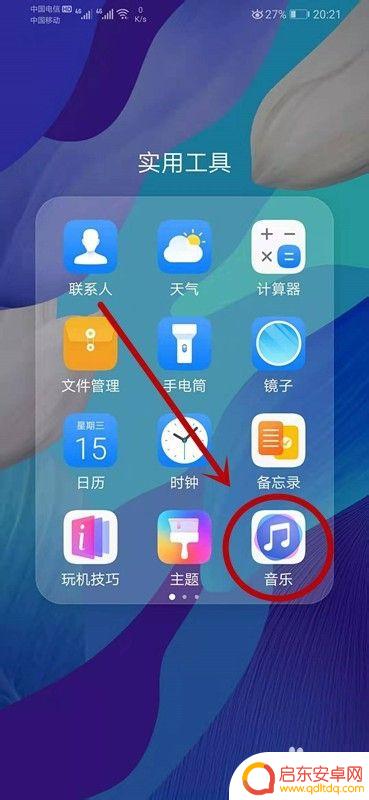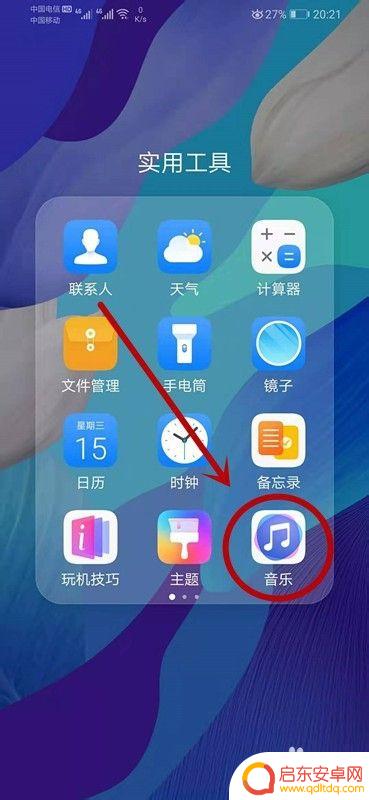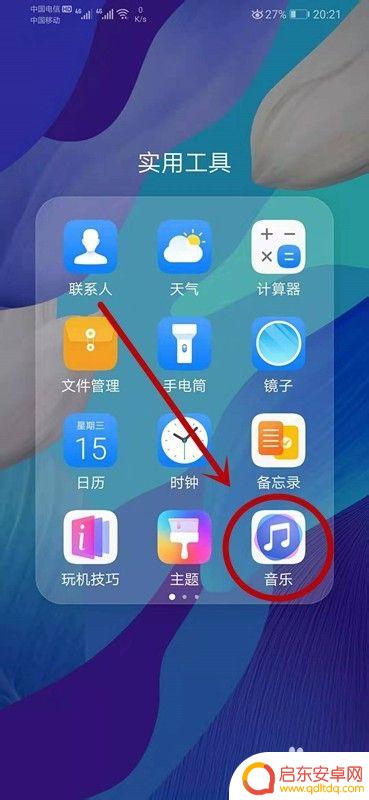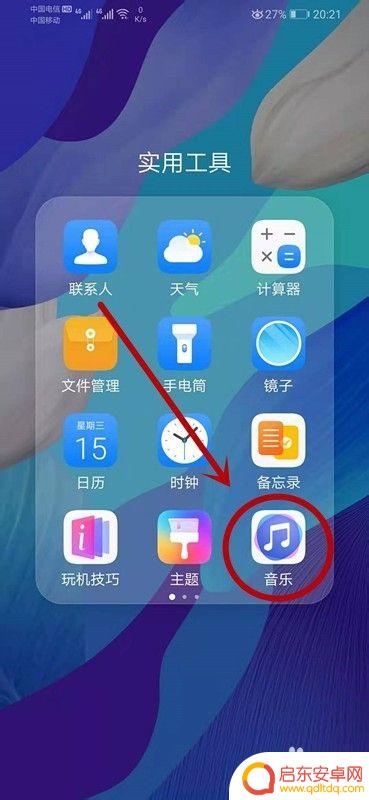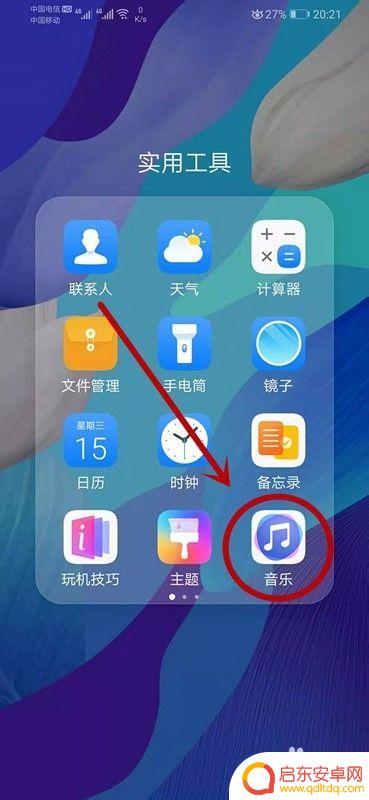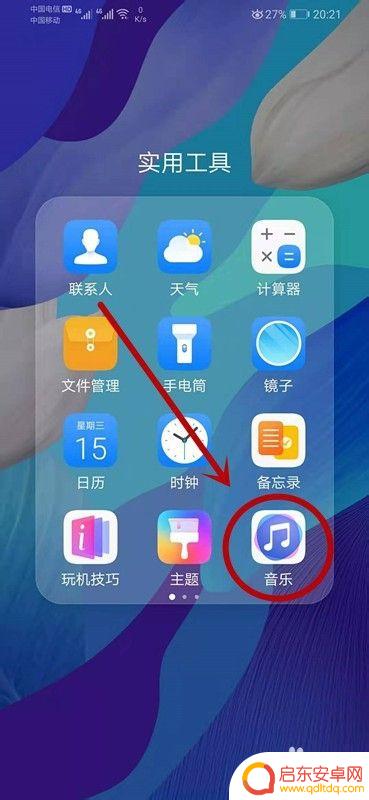华为g7手机怎么设置音乐 华为手机设置本地音乐为铃声方法
华为G7手机作为一款功能强大的智能手机,不仅拥有出色的性能和设计,还提供了丰富多样的设置选项,其中包括设置本地音乐为铃声的方法,对于喜爱音乐的用户来说,将自己喜欢的歌曲设置为铃声无疑可以增加手机的个性化。如何在华为G7手机上进行音乐设置呢?下面就让我们来看一下详细的操作步骤。
华为手机设置本地音乐为铃声方法
具体方法:
1.打开手机,找到【音乐】。
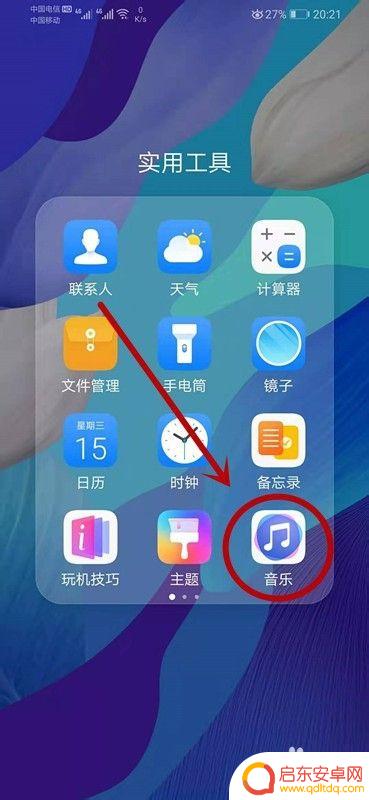
2.在【音乐】下方工具栏中找到【我的】并点击。
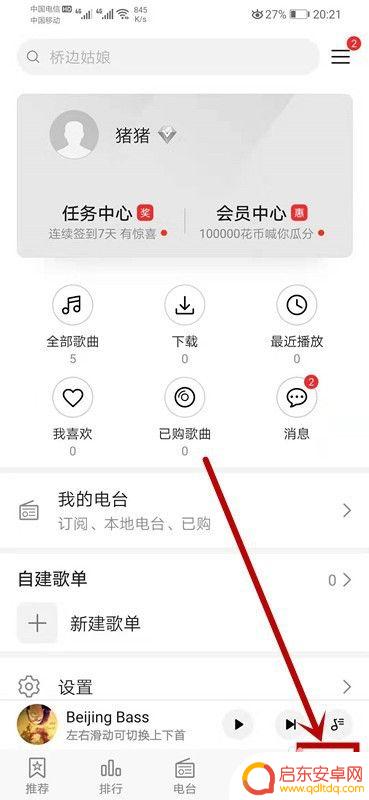
3.点击工具栏【我的】后,出现如图所示页面。点击【全部歌曲】进入下一页面。
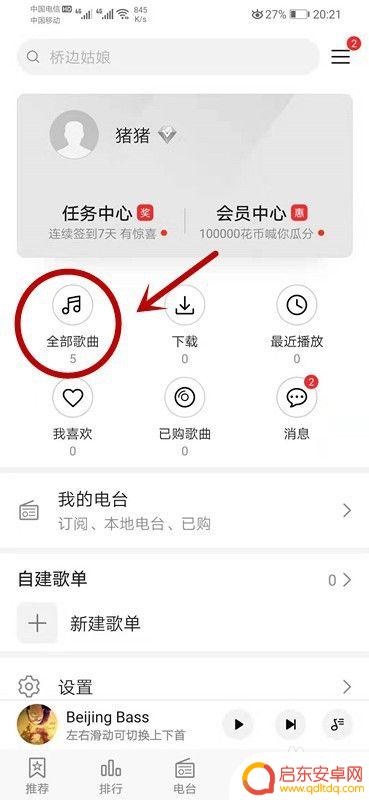
4.进入该页面后,找到想要设置为手机铃声的歌曲。
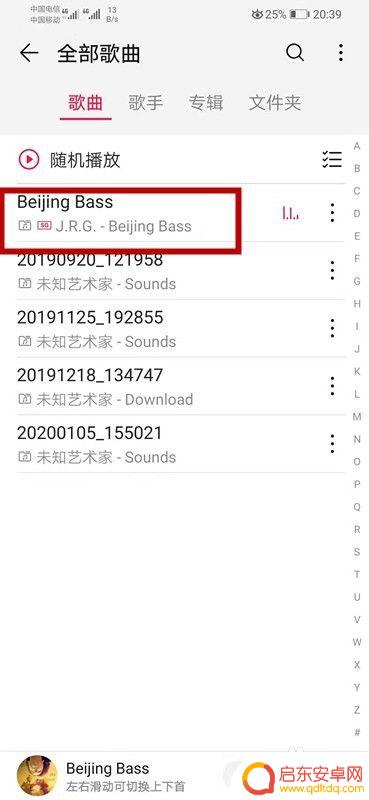
5.找到歌曲后,在该歌曲右侧。如图所示有一竖着三个圆点,找到并点击它。

6.点击三个圆点后,出现如图所示页面。点击【设为铃声】。
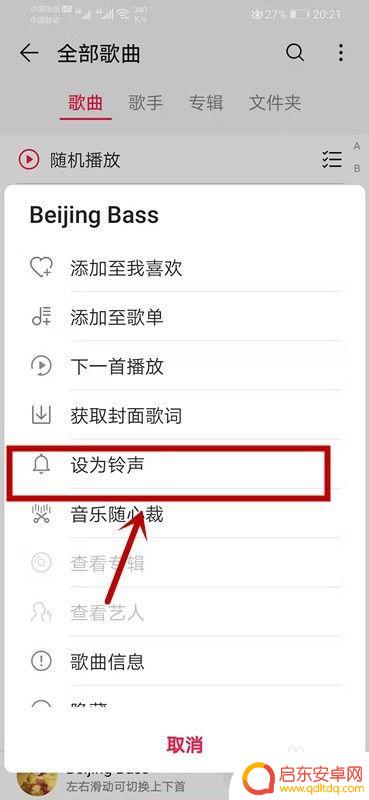
7.点击【设为铃声】后,如图所示。找到想设置的电话卡,并点击就可以设置铃声了。
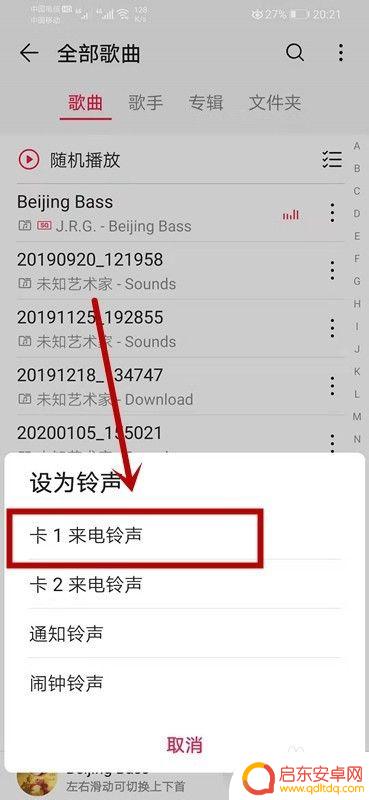
8.总结:
1.打开手机,找到【音乐】,在【音乐】下方工具栏中找到【我的】。
2.点击【全部歌曲】进入下一页面,找到想要设置为手机铃声的歌曲。
3.在该歌曲右侧。如图所示有一竖着三个圆点,找到并点击它。
4.点击【设为铃声】,找到想设置的电话卡,并点击就可以设置铃声了。
以上就是华为G7手机如何设置音乐的全部内容,如果你遇到这种情况,可以尝试根据以上方法解决,希望这对大家有所帮助。
相关教程
-
手机怎么设置原铃声音乐 华为手机怎么设置本地音乐为来电铃声
现手机成为人们生活中不可或缺的工具之一,而设置手机的铃声音乐也是让手机更加个性化的重要步骤,尤其对于华为手机用户来说,设置本地音乐为来电铃声是一种常见的需求。华为手机该如何设置...
-
怎么设置手机电话音乐铃声 华为手机怎么将本地音乐设置为短信铃声
在日常生活中,手机铃声成为了我们的重要通讯工具之一,如何设置手机电话音乐铃声,以及将本地音乐设置为短信铃声成为了很多华为手机用户关心的问题。通过简单的操作,可以让我们的手机铃声...
-
如何设置手机电话铃声音乐 怎么在华为手机上设置本地音乐为铃声
手机已成为人们生活中不可或缺的重要工具,而设置铃声音乐更是能够增添手机个性化的一种方式,对于华为手机用户而言,设置本地音乐为铃声似乎是一项常见的需求。对于一些新手用户来说,他们...
-
怎么把手机上的音乐设置为来电铃声 华为手机如何设置本地音乐为铃声
在现代社会手机已经成为人们日常生活中不可或缺的重要工具,而手机铃声的选择也是一项让人们头疼的问题。如何将手机上的音乐设置为来电铃声呢?对于华为手机用户来说,设置本地音乐为铃声并...
-
伴奏怎么设置手机铃声的 华为手机怎样设置本地音乐为铃声
在日常生活中,手机铃声的设置是我们使用手机时必不可少的一项功能,华为手机作为一款颇受欢迎的智能手机品牌,其设置铃声的方法也各具特色。如果你想将一首喜欢的本地音乐设置为手机铃声,...
-
华为手机如何设置闹铃铃声音乐 华为手机如何将本地音乐设置为闹钟铃声
在日常生活中,闹钟是我们每天必不可少的工具之一,而如何设置一个令人愉悦的闹钟铃声也是至关重要的,对于华为手机用户来说,设置闹钟铃声并不困难,甚至可以将本地音乐作为闹钟铃声,让每...
-
手机access怎么使用 手机怎么使用access
随着科技的不断发展,手机已经成为我们日常生活中必不可少的一部分,而手机access作为一种便捷的工具,更是受到了越来越多人的青睐。手机access怎么使用呢?如何让我们的手机更...
-
手机如何接上蓝牙耳机 蓝牙耳机与手机配对步骤
随着技术的不断升级,蓝牙耳机已经成为了我们生活中不可或缺的配件之一,对于初次使用蓝牙耳机的人来说,如何将蓝牙耳机与手机配对成了一个让人头疼的问题。事实上只要按照简单的步骤进行操...
-
华为手机小灯泡怎么关闭 华为手机桌面滑动时的灯泡怎么关掉
华为手机的小灯泡功能是一项非常实用的功能,它可以在我们使用手机时提供方便,在一些场景下,比如我们在晚上使用手机时,小灯泡可能会对我们的视觉造成一定的干扰。如何关闭华为手机的小灯...
-
苹果手机微信按住怎么设置 苹果手机微信语音话没说完就发出怎么办
在使用苹果手机微信时,有时候我们可能会遇到一些问题,比如在语音聊天时话没说完就不小心发出去了,这时候该怎么办呢?苹果手机微信提供了很方便的设置功能,可以帮助我们解决这个问题,下...